フレッツ 光ネクスト サポート情報
接続設定
PPPoEの設定: Mac OS 10.6 インターネットへの接続先設定方法
OS標準搭載のPPPoE機能を利用して、インターネットへの接続設定をする方法です。
- NGNに接続する際は、NGN接続用アカウントで設定してください。
(NGNへの接続先設定はこちら )
-
アップルメニューから【システム環境設定】を選択してください。
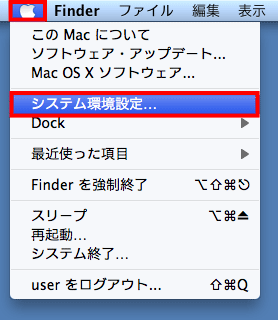
-
【ネットワーク】をクリックしてください。
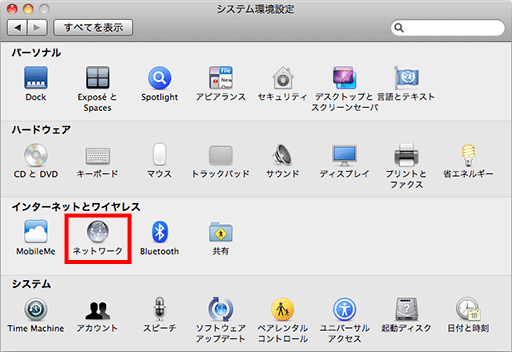
-
左下の【+】ボタンをクリックしてください。
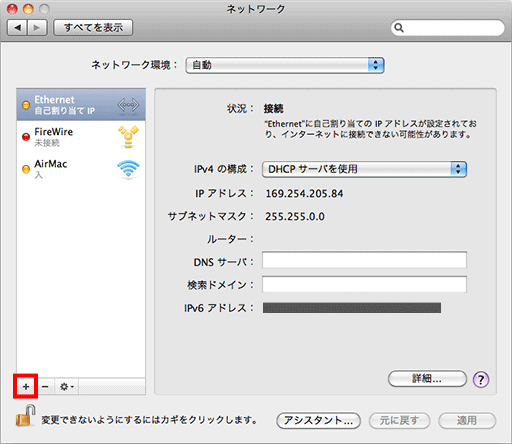
-
「インターフェイス」のプルダウンメニューから【PPPoE】を選択してください。
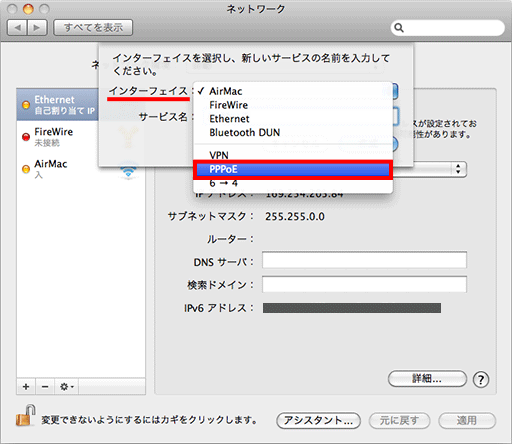
-
インターフェイスの項目でPPPoEを選択すると、「Ethernet」の選択肢が表示されますので、プルダウンメニューから【Ethernet】を選択してください。
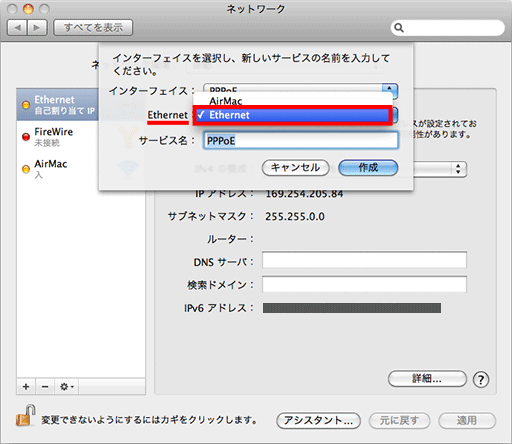
-
「サービス名」に、ご契約プロバイダの名称など、任意のわかりやすい名前を入力してください。
入力が終わりましたら、【作成】をクリックしてください。- (例)ISP-A
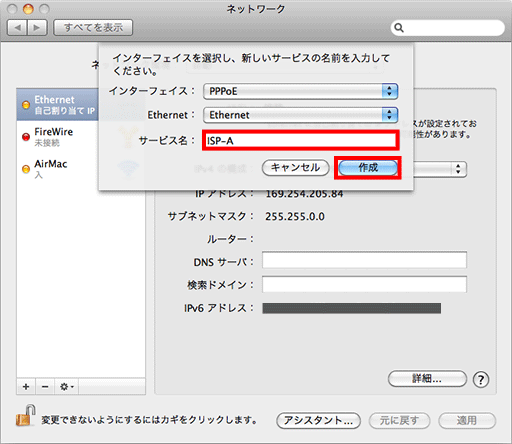
-
【アカウント名】と【パスワード】を入力してください。
アカウント名 プロバイダより通知された[ユーザID(認証IDやログインIDなど)]@[ドメイン名]の形式で入力してください。
- ドメイン名が不明の場合はご利用のプロバイダにご確認ください。
パスワード インターネットサービスプロバイダに登録されているパスワードを入力してください。
(例)password【メニューバーにPPPoEの状況を表示】にチェックを入れてください。
自動接続・自動切断や、DNS設定などの詳細設定を行う場合は、【詳細】をクリックしてください。(手順8へ)
必要がなければ、手順9へ進んでください。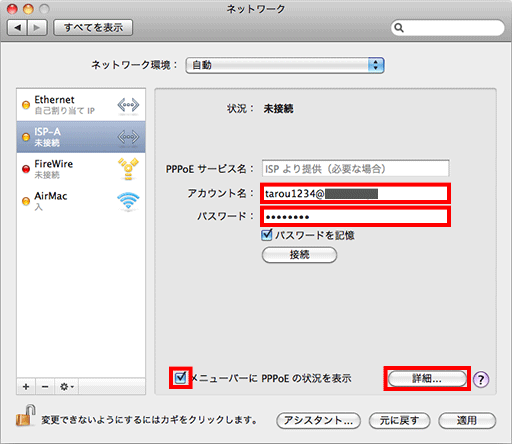
-
詳細画面にて設定を行い、【OK】をクリックしてください。
PPP
必要なオプションがあればチェックを入れてください。
- 【必要なときに自動的に接続】にチェックを入れると、Safariなどのブラウザを起動した時などに接続を開始します。
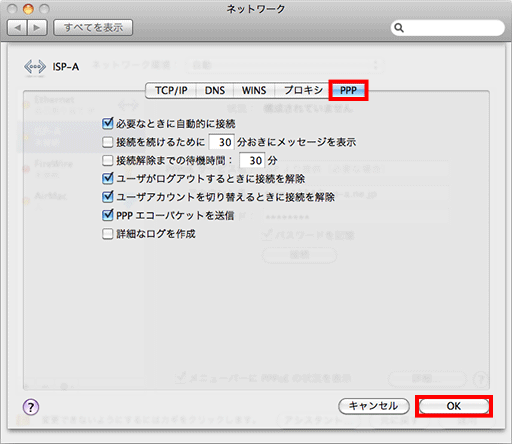
DNS
DNSサーバーアドレスを指定するインターネットサービスプロバイダをご利用の場合は、DNSサーバーのIPアドレスの追加を行ってください。
- DNSの設定が不要の場合は空欄で問題ありません。
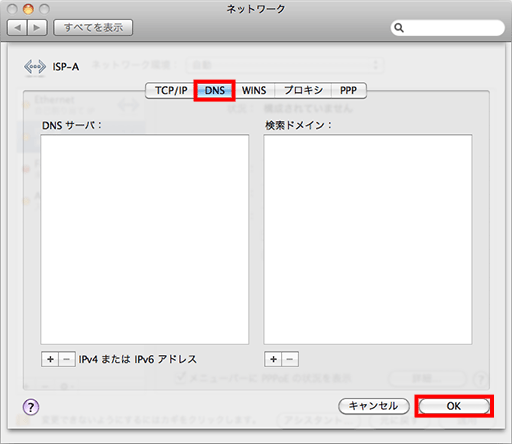
-
【適用】をクリックしてください。
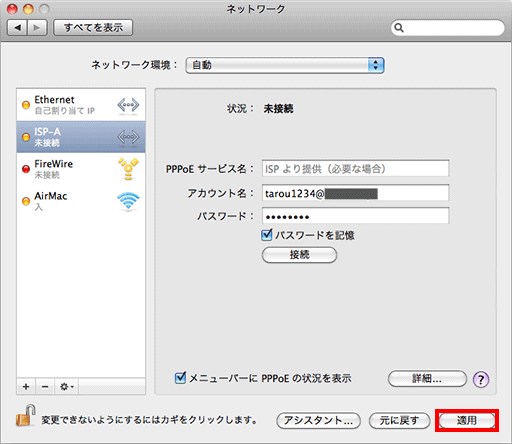
以上で、インターネットへの接続先設定は完了です。
接続方法につきましては、こちらをご覧ください。